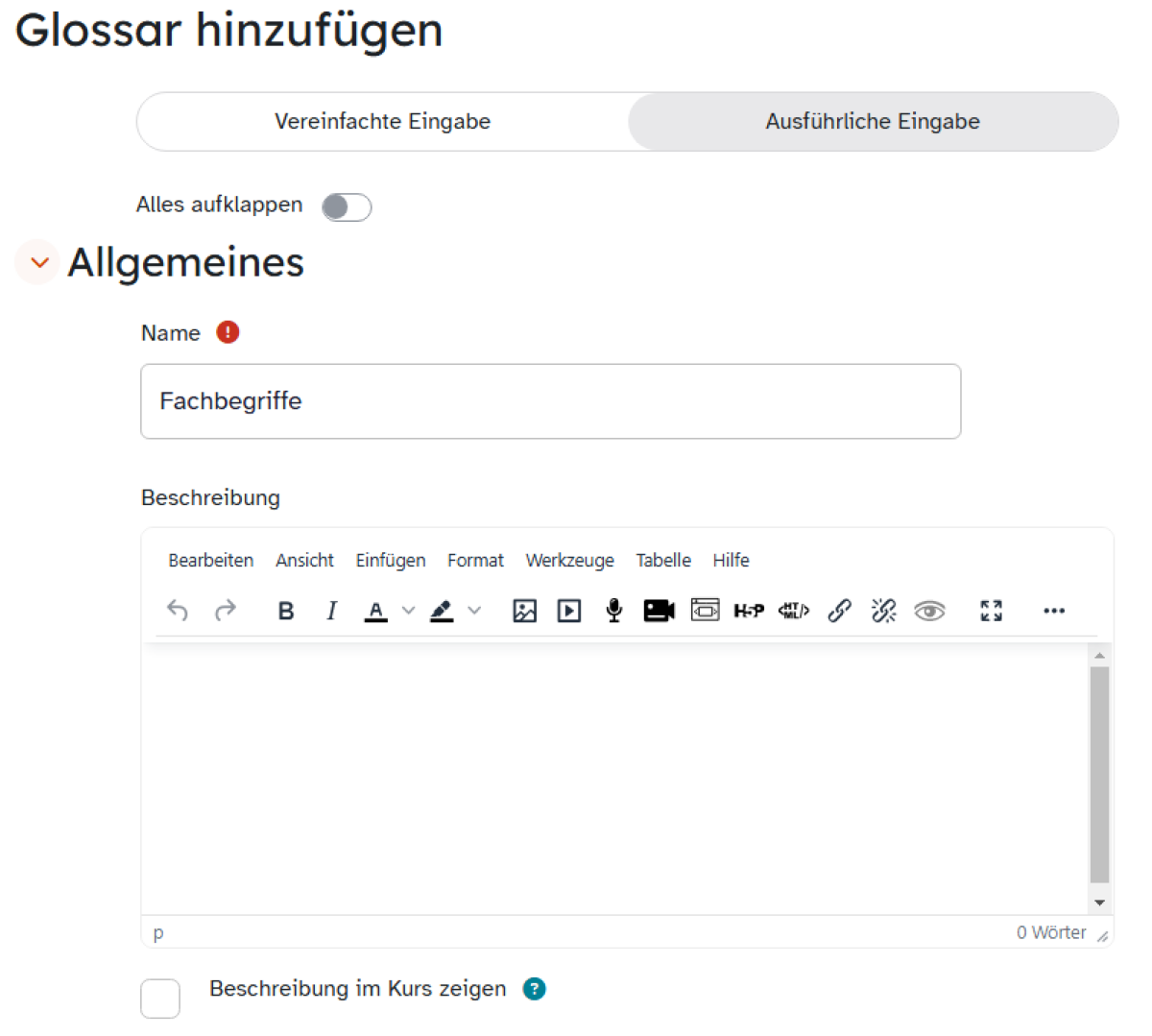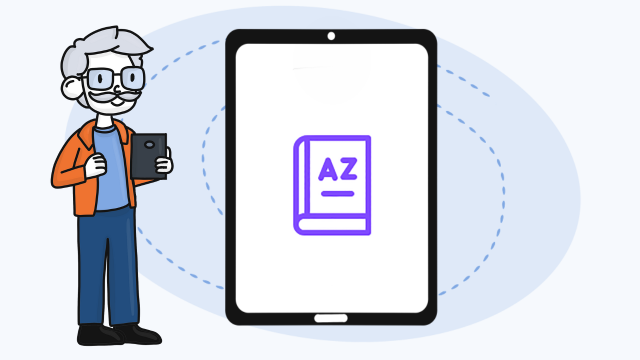Glossar anlegen
Die Aktivität Glossar ermöglicht das Erstellen einer Liste von Definitionen, ähnlich einem Lexikon. Sie haben einen Kurs erstellt und würden gerne die Aktivität Glossar anlegen? Hier zeigen wir Ihnen, welche Schritte dafür nötig sind.
Wechseln Sie in den Bearbeitungsmodus, indem Sie den Schieberegler neben Bearbeiten in der Topbar aktivieren. Klicken Sie an der gewünschten Stelle in Ihrem Kurs auf das erscheinende Plus-Zeichen und in dem Pop-up-Menü auf Aktivität und Material. Wählen Sie in dem sich öffnenden Auswahlfenster Glossar.
Vergeben Sie nun einen Namen für das Glossar.
Optional können Sie auch eine Beschreibung eingeben und diese mihilfe eine Klicks auf das Feld neben Beschreibung im Kurs zeigen auf der Kursseite sichtbar machen.
Desweiteren lässt sich unter Einträge festlegen, ob eine Prüfung der Lehrkraft erforderlich sein soll. Ohne Prüfung ist hier standardmäßig voreingestellt. Die Lehrkraft kann zudem auswählen, ob der Eintrag Immer bearbeitbar ist und ob Mehrfacheinträge gewährt werden. Auch eine Funktion für Kommentare ist aktivierbar.
Es besteht die Möglichkeit, Glossar-Einträge automatisch zu verlinken. Diese Option ist standardmäßig aktiviert. Die Einstellung passen Sie an, indem Sie im Menüpunkt Einträge im Drop-down-Menü Automatisch verlinken die gewünschte Auswahl treffen. Belassen Sie Ja, wird beim Hinzufügen eines neuen Eintrages die Option Eintrag automatisch verlinken zur Auswahl angeboten.
Klicken Sie auf Speichern und anzeigen, um direkt in das neu angelegte Glossar zu gelangen. Um zur Kursübersicht zurückzukehren, wählen Sie Speichern und zum Kurs.